很多时候我们在发帖时都需要上传图片,但由于网站限制,图片内存过大就会上传不了,那么如何把图片的占用内存变小呢?下面小编就为大家详细介绍一下,一起来看看吧!

方法/步骤
1、首先可以改变图片的大小尺寸。你可以用Photoshop,也可以用看图王。我这里用看图王给大家演示。首先打开你的图片,点击右下角的【更多】按钮。然后选择【修改尺寸】。

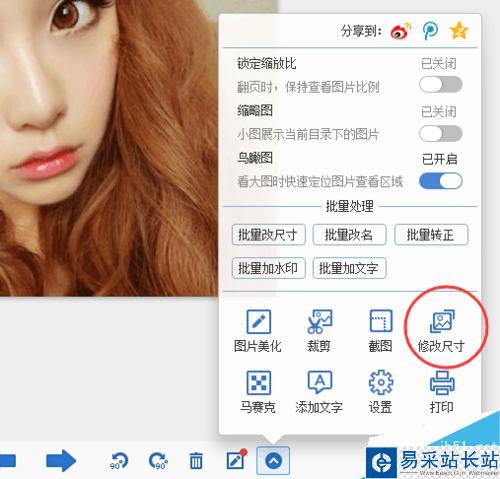
2、然后通过【按比例修改图片的大小】来缩小图片。缩小到你希望的百分比,你就发现图片的内存变小了。最后保存缩小的图片。
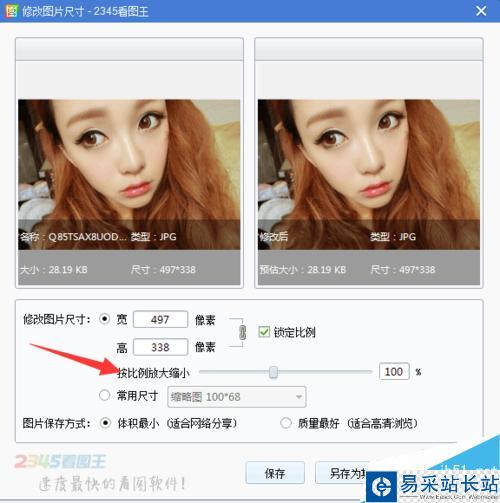
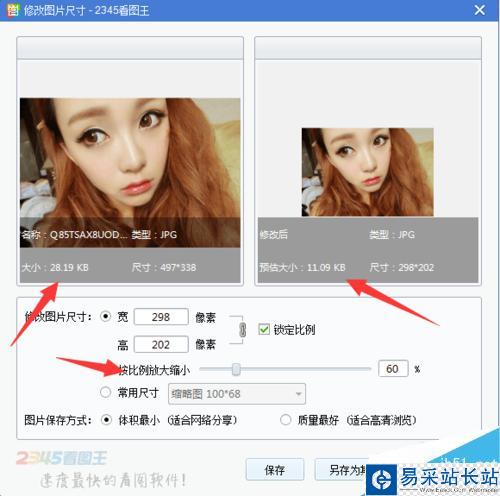
3、通过改变图片的格式。对于同一个图片,JPG<BMP<GIF<PSD,因此我们想改变图片大小,先看一下图片的格式,先打开图片,如图点击右上角的倒三角,找到【另存为】
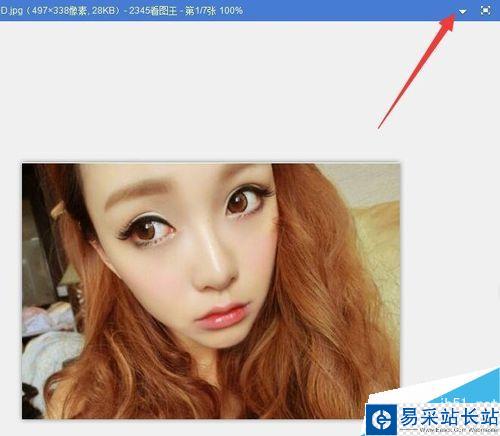
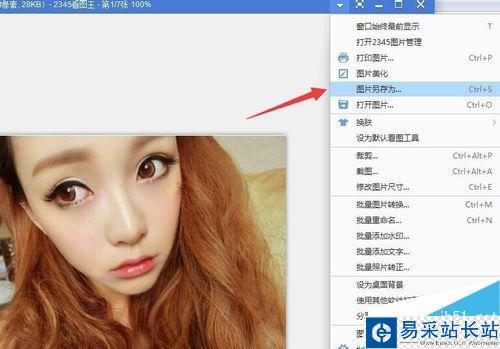
4、把图片的格式存为JPG,图片就变小了
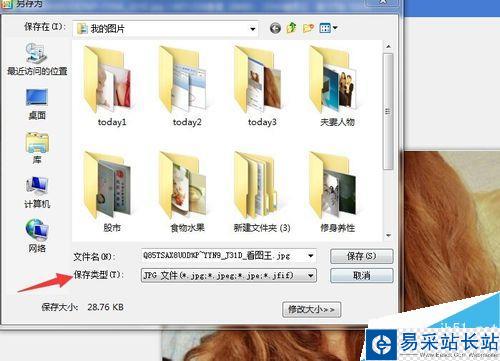
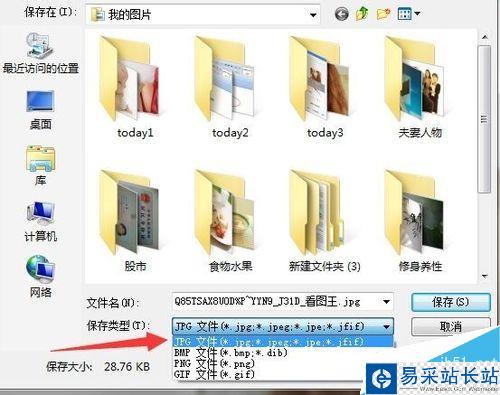
第二还可以改变图片的分辨率。把图片的分辨率变小,图片的内存就变小了。
你还可以通过截图,来改变图片的内存,使其变小。如图还是用看图王打开图片,选择右上角下拉菜单的【截图】按钮,截取图片的全部或者一部分,截图的图片内存会变小。
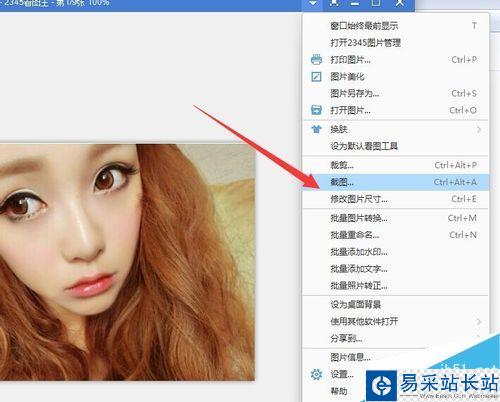
以上就是如何把图片的占用内存变小呢方法介绍,你学会了吗?操作很简单的,希望能对大家有所帮助!
新闻热点
疑难解答